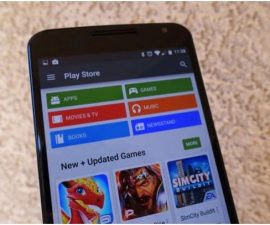Инсталирајте го CWM и Root Galaxy Note 2 упатство
Вториот фаблет уред Samsung Galaxy Note 2 објавен од производителот на паметни телефони Samsung. Тоа е одличен уред кој има многу корисни функции. Ако, сепак, сакате да ги надминете границите и навистина да видите што може да направи овој уред, ќе сакате да го искорените и инсталирате сопствено враќање.
Во ова упатство, ние ќе ви покажеме како можете да инсталирате два типа напствено наплата, обновување на CyanogenMod или CWM или обновување TWRP, на вашиот Samsung Galaxy Note 2,
Пред да започнеме, проверете го следново:
- Вие ја наплативте вашата батерија на повеќе од 60 проценти.
- Ги поддржавте сите ваши важни пораки, контакти и логови за повици.
Забелешка: Методите потребни за трепкање на прилагодени обновувања, ROM-ови и за искоренување на вашиот телефон може да резултираат во тулирање на вашиот уред. Искоренувањето на вашиот уред исто така ќе ја поништи гаранцијата и тој повеќе нема да ги исполнува условите за бесплатни услуги на производите од производителите или давателите на гаранции. Бидете одговорни и имајте ги на ум пред да одлучите да продолжите по ваша лична одговорност. Во случај на несреќа, ние или производителите на уреди никогаш не треба да бидеме одговорни.
Превземи:
- Один компјутер на вашиот компјутер
- Samsung USB драјвери на вашиот компјутер
- Cf Auto Root Package, отпакувајте го и поставете го на работната површина на вашиот компјутер.
- Во зависност од бројот на моделот на уредот, преземете едно од следново:
Oot Root GT N7100 [Меѓународно]: Преземете ја датотеката CF Auto Root Package за вашиот Galaxy Note II GT N7100 овде
Oot Root GT N7105 [LTE]: Преземете ја датотеката Cf Auto Root Package за вашиот Galaxy Note II GT N7105 овде
Oot Root GT N7102: Преземете ја датотеката CF Auto Root Package за вашиот Galaxy Note II GT N7102 овде
Oot Root GT N7100T: Преземете ја датотеката CF Auto Root Package за вашиот Galaxy Note II GT N7100T овде
Oot Root GT N7105T: Преземете ја датотеката CF Auto Root Package за вашиот Galaxy Note II GT N7105T овде
Корен Галакси Забелешка 2
- Преземете и инсталирајте ги Samsung USB драјверите
- Преземете и отпакувајте Odin PC потоа стартувајте го.
- Отпакувајте ја преземената датотека Cf автоматски корен пакет и извадете ја.
- Ставете го уредот во режимот за преземање со истовремено притискање и задржување на копчињата за јачина на звук надолу, дома и напојување
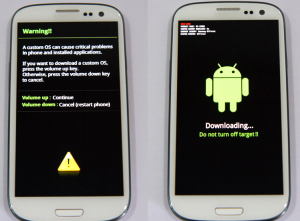
- Кога ќе видите екран со предупредување со кое ве прашувате да продолжите, пуштете ги трите копчиња и потоа притиснете ја јачината на звукот нагоре.
- Поврзете го телефонот и компјутерот со кабел за податоци.
- Кога Один ќе го открие телефонот, кутијата ID: COM треба да се претвори во сина боја.
- Сега, кликнете на PDA јазичето и изберете .tar.md5 датотека што беше преземена и извлечена во чекор 3.
- Осигурајте се дека вашиот екран Один изгледа како сликата подолу:
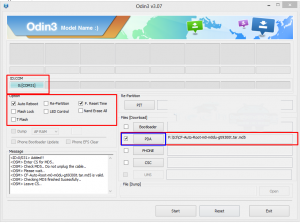
- Кликнете на почетокот и процесот на коренот треба да започне. Ќе видите процесна лента во првата кутија над ID: COM.
Кога процесот ќе заврши, телефонот ќе се рестартира и ќе видите CF Autoroot инсталирање SuperSu на вашиот телефон.
Инсталирање CWM:
- Според бројот на вашиот број, преземете едно од следново:
- 1 - Преземете го CWM Advanced Edition за вашиот Galaxy Note II GT N7100 овде
- 2 - Преземете го CWM Advanced Edition за вашиот Galaxy Note II GT N7105 овде
- 3- Преземете го CWM Advanced Edition за вашиот Galaxy Note II GT N7102 овде
- Отворете Один.
- Ставете го телефонот во режим за преземање и поврзете го со компјутер со кабел за податоци. Кутијата ID: Com треба да се претвори во сино.
- Кликнете на табулаторот PDA и изберете датотека .tar.md5 која беше преземена
- Кликнете на старт и процесот треба да започне. Ќе видите процесна лента во првата кутија над ID: COM.
Инсталирајте Обнова TWRP на Galaxy Note 2:
За да трепкате некои ROM и режими, ќе треба да имате ажурирана верзија на обновување на TWRP или CWM. Понекогаш обновувањето на CWM што ви покажавме како да инсталирате погоре нема да работи и наместо тоа ќе треба да инсталирате TWRP. Можете да го сторите тоа следејќи ги чекорите подолу:
- Инсталирајте го напредното издание на Philz Touch CWM.
- Преземете една од двете датотеки со zip. TIPP Recovery .zip:
TWRP за Galaxy Note 2 GT-N7100 тука - TWRP за Galaxy Note 2 GT-N7105 тука
- Преземената датотека ставете ја на SDCard на телефонот
- Стартувајте го телефонот во режим за обновување CWM. Направете го тоа со исклучување, а потоа повторно вклучете го со притискање и задржување на копчињата за јачина на звук нагоре, дома и напојување, сè додека не видите режимот за обновување.
- Од режимот за наплата, инсталирајте Zip> Изберете Zip од SD-картичка> TWRP.zip-датотека> да.
- Кога ќе заврши, рестартирајте го уредот и ќе најдете дека сега сте го замениле обновувањето на CWM со ажурирано закрепнување TWRP.
Зошто сакате да го искорени вашиот телефон? Бидејќи тоа ќе ви овозможи целосен пристап до сите податоци што инаку би ги заклучиле производителите. Искоренувањето ќе ги отстрани фабричките ограничувања и ќе ви овозможи да направите промени и во внатрешниот и во оперативниот систем. Е ви овозможи да инсталирате апликации што можат да ги подобрат перформансите на вашите уреди и да ја надградат трајноста на батеријата. Beе можете да ги отстраните вградените апликации или програми и да инсталирате апликации на кои им треба пристап до root.
ЗАБЕЛЕШКА: Ако инсталирате ажурирање на ОТА, пристапот до коренот ќе биде избришан. Или ќе треба повторно да го искорените уредот или можете да ја инсталирате апликацијата OTA Rootkeeper. Оваа апликација може да се најде на Google Play Store. Создава резервна копија од вашиот корен и ќе го врати по какво било ажурирање на ОТА.
Така, сега имате вкоренето и инсталирано CWM закрепнување на вашиот Galaxy Note 2
Споделете го вашето искуство во полето за коментари подолу.
JR
[embedyt] https://www.youtube.com/watch?v=M5RpWHDFAEs[/embedyt]

![Брзо Root Sony Xperia Z C6602 / 3 Со Андроид 4.2.2 [10.3.1.A.0.244 / 10.3.1.A.2.67] Фирмвер Брзо Root Sony Xperia Z C6602 / 3 Со Андроид 4.2.2 [10.3.1.A.0.244 / 10.3.1.A.2.67] Фирмвер](https://www.android1pro.com/wp-content/uploads/2016/02/A1-1-2-270x225.jpg)